proč zálohovat soubory před přeformátováním?
všichni máme některé důležité soubory, které nechceme ztratit, takže je zálohujeme, zejména před provedením operací s vysokým rizikem ztráty dat.
můžete například uložit soubory před formátováním jednotky USB flash, karty SD nebo externího pevného disku, takže po formátování můžete snadno načíst požadovaná data.
v některých jiných případech může být také nutné formátovat celý počítač. Například, když se systém Windows 10 rozpadne a nemůžete jej jednoduše opravit, nejsilnější metodou v tomto okamžiku může být resetování systému. Tento proces však může vést ke ztrátě některých dat, takže je třeba před formátováním systému Windows zálohovat soubory.
existují také některé operace, které teoreticky nevymaže Žádná data, ale jsou stále riskantní, takže před operací raději zálohujeme důležité soubory pro případ, např.
jak zálohovat soubory před formátováním
než začneme, možná budeme chtít zjistit, jaký druh úložiště potřebuje přeformátování. Chcete-li být konkrétní, formátování vyměnitelného zařízení a formátování pevného disku s nainstalovaným systémem vyžadují různé strategie zálohování.
Chcete-li zálohovat soubory před úplným formátováním pevného disku, notebooku, počítače nebo počítače, měli bychom stroj zcela zálohovat zálohováním disku nebo zálohováním systému; Chcete-li zálohovat soubory před formátováním paměťové karty nebo přenosného pevného disku, který nemá nainstalován žádný systém, stačí zálohování souborů nebo zálohování oddílů.
jak ukládat soubory před formátováním? Ve Windows máme dva různé způsoby, Nástroj pro zálohování a obnovení systému Windows a bezplatný zálohovací software. Oba jsou snadno použitelné a mají své vlastní výhody. Poznejme je jeden po druhém.
Zálohujte mé soubory před přeformátováním pomocí vestavěného nástroje
v případě potřeby vložte cílové záložní úložiště. Pomocí tohoto nástroje můžeme také zálohovat soubory na OneDrive nebo síťovou jednotku. Ve Windows 7 a Windows 10 klepněte na tlačítko Start > Ovládací panely > systém a zabezpečení otevřete zálohování a obnovení. Ve Windows 8/8.1, Zadejte obnovení do vyhledávacího pole a vyberte Windows 7 obnovení souboru pro spuštění nástroje Zálohování. Vezměte záložní soubory před formátováním například v systému Windows 7.
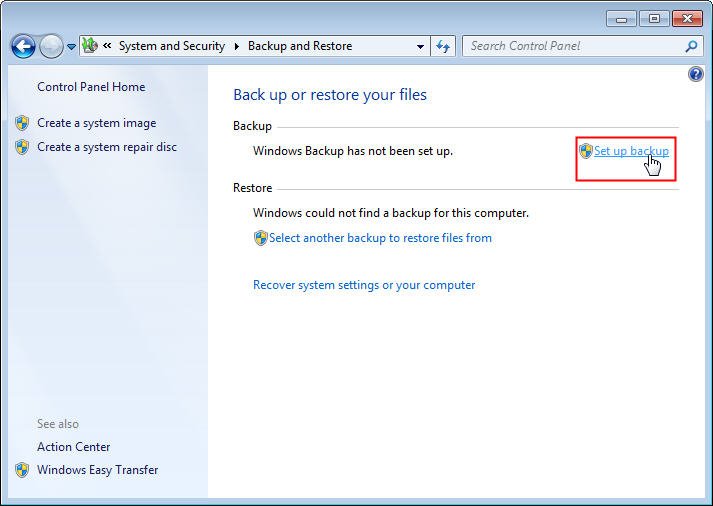
-
v zálohování a obnovení klikněte na nastavit zálohu. Jak vidíte, můžeme zálohovat systém a vytvořit také záchranné médium.
-
vyberte, kam chcete zálohy uložit. Můžeme ji uložit na síťovou jednotku.
-
vyberte, co chcete zálohovat.
-
zkontrolujte nastavení zálohování, uložte nastavení a spusťte zálohování. Plán zálohování je k dispozici.
tipy: Chcete-li obnovit zálohu souboru později, zadejte obnovení do vyhledávacího pole nebo klikněte na Vybrat jinou zálohu, ze které chcete obnovit soubory, jak ukazuje snímek obrazovky.
Nástroj pro zálohování a obnovení systému Windows nemůže šifrovat a komprimovat záložní obraz. Tímto způsobem je třeba se zabývat bezpečností souboru a úložištěm zařízení. Bezplatný zálohovací software AOMEI Backupper Standard se stará o tyto nevýhody. Pojďme se dozvědět více.
uložte soubory před přeformátováním počítače pomocí freeware
AOMEI Backupper získává dobrou pověst díky svým výkonným funkcím a stručnému rozhraní. Pokud jde o zálohování, nabízí zálohování systému, zálohování disku, zálohování oddílů a zálohování souborů. Všechny podporují zálohování na externí disk, USB flash disk, síťovou jednotku nebo NAS. Přírůstkové zálohování, komprese, rozdělení obrazu a e-mailové upozornění jsou také podporovány. Zdarma si jej stáhněte a vyzkoušejte.
zálohování souborů před přeformátováním pomocí Aomei Backupper:
Krok 1. Nainstalujte a otevřete Standard Aomei Backupper. Na záložce zálohování vyberte možnost zálohování souborů. Volitelně můžete zvolit zálohování systému pro zálohování operačního systému Windows nebo zvolit zálohování disku pro zálohování celého pevného disku.

Krok 2. Kliknutím na Přidat soubor nebo Přidat složku přidáte soubory z oddílu, který potřebujeme přeformátovat.

Krok 3. Zde můžeme vybrat jiné místo jako cílovou cestu a poté kliknout na Spustit zálohování.
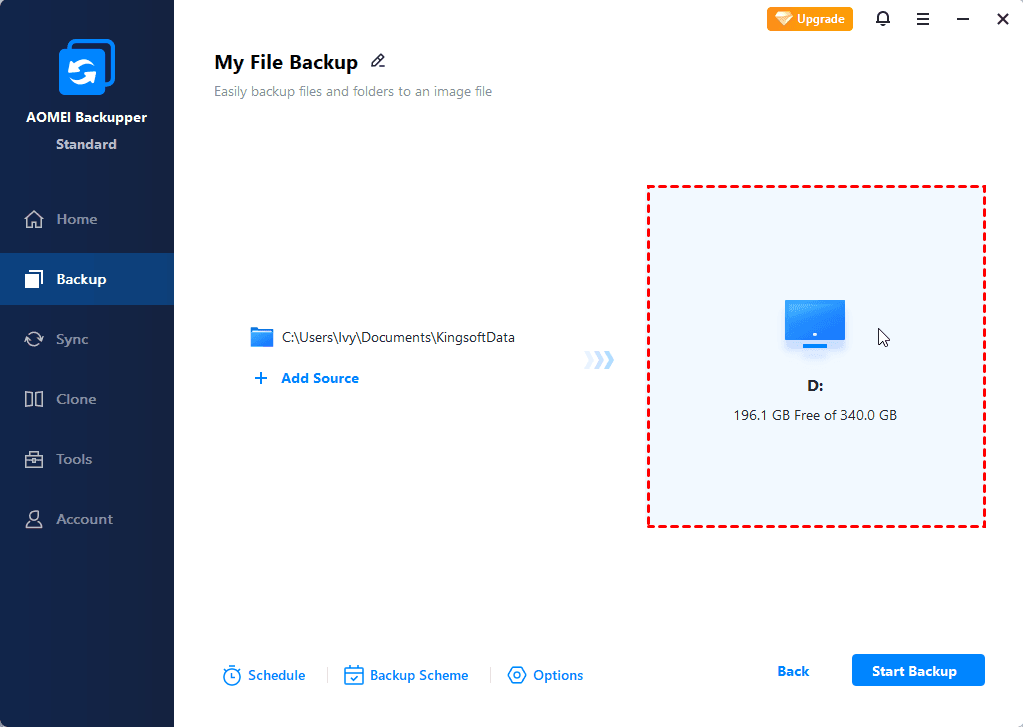
tipy:
-
pokud potřebujeme v budoucnu obnovit zálohu souboru, otevřete Aomei Backuper a přejděte na kartu Obnovit.
-
možnosti: Šifrovat, komprimovat nebo rozdělit záložní obrázky kliknutím na tuto možnost. Pokud chcete šifrovat zálohy, musíte upgradovat na Aomei Backupper Professional.
-
plán: tato možnost je pro pravidelné zálohování (denní, týdenní a měsíční).
- schéma: můžete zvolit metodu zálohování (úplné zálohování, přírůstkové a diferenciální zálohování) a povolit automatické vyčištění zálohy zde. Některé funkce jsou k dispozici ve vyšších vydáních.
shrnutí
abychom to shrnuli, AOMEI Backupper může pomoci zálohovat soubory před přeformátováním. To šetří časy, kdy se vyhne nějaké potenciální riziko zálohování, jako záložní soubory selže. Aomei Backupper by mohl být užitečný, když se pokusíme klonovat disk na jiný pevný disk, vytvořit zaváděcí záchranná média, zejména když se náš počítač nepodaří spustit. Stručně řečeno, je to šikovný a všestranný zálohovací software a stojí za to vyzkoušet.
Chcete-li chránit neomezené počítače ve vaší společnosti, můžete si vybrat technik Aomei Backupper. S vestavěným Aomei Image Deploy nástroj, máte také možnost nasadit / Obnovit obrazový soubor systému na straně serveru počítače na více počítačů na straně klienta přes síť.